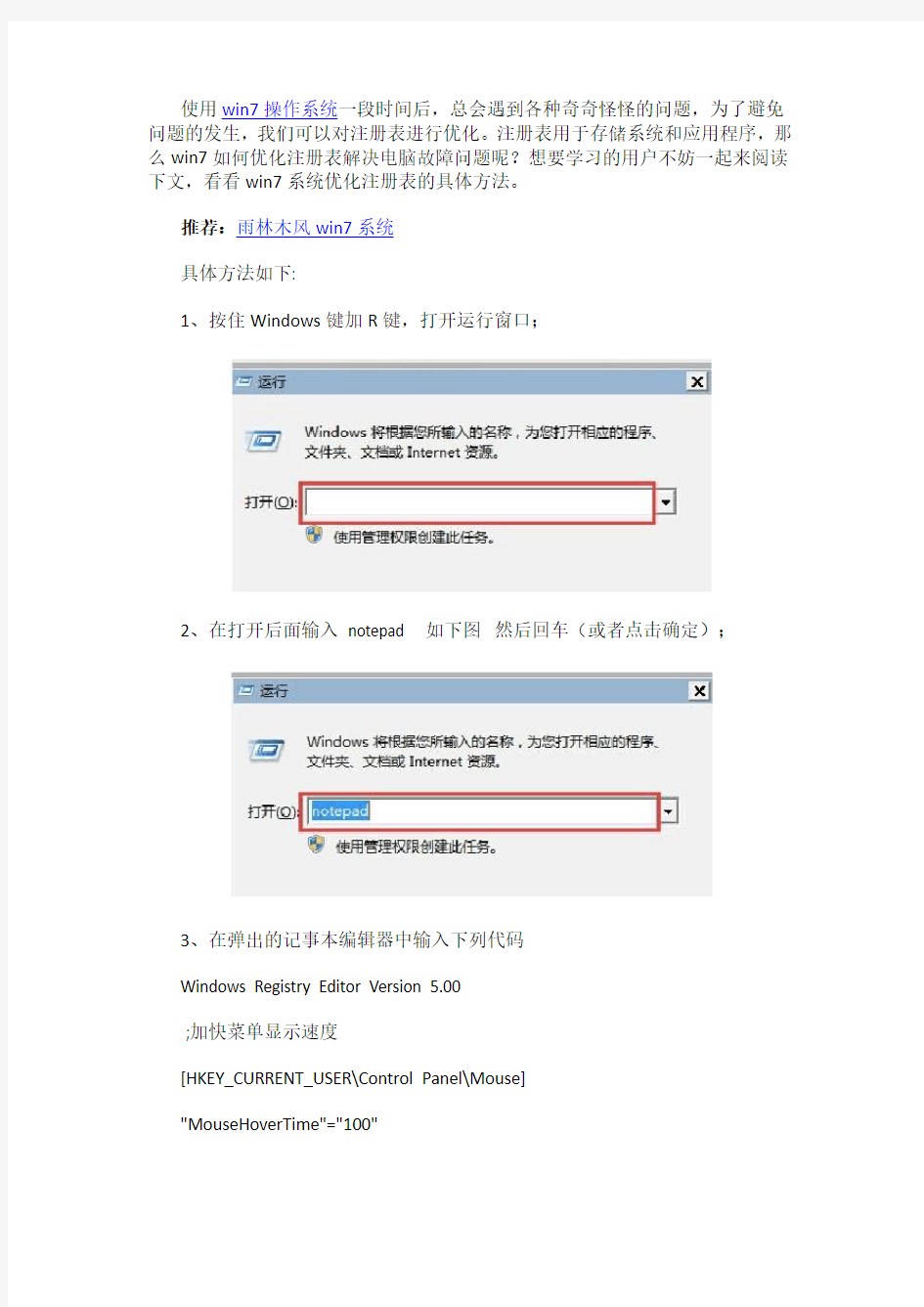

使用win7操作系统一段时间后,总会遇到各种奇奇怪怪的问题,为了避免问题的发生,我们可以对注册表进行优化。注册表用于存储系统和应用程序,那么win7如何优化注册表解决电脑故障问题呢?想要学习的用户不妨一起来阅读下文,看看win7系统优化注册表的具体方法。
推荐:雨林木风win7系统
具体方法如下:
1、按住Windows键加R键,打开运行窗口;
2、在打开后面输入notepad 如下图然后回车(或者点击确定);
3、在弹出的记事本编辑器中输入下列代码
Windows Registry Editor Version 5.00
;加快菜单显示速度
[HKEY_CURRENT_USER\Control Panel\Mouse]
"MouseHoverTime"="100"
[HKEY_LOCAL_MACHINE\SYSTEM\CurrentControlSet\Control\SecurePipeServers \winreg]
"RemoteRegAccess"=dword:00000001
[HKEY_CURRENT_USER\Software\Microsoft\Windows\CurrentVersion\Explorer\ Advanced]
"DesktopLivePreviewHoverTime"=dword:000000f4
[HKEY_LOCAL_MACHINE\SOFTWARE\Microsoft\Windows\CurrentVersion\Sideb ar\Settings]
"AllowElevatedProcess"=dword:00000001
;加快程序运行速度
[HKEY_LOCAL_MACHINE\SYSTEM\CurrentControlSet\Control\FileSystem]
"ConfigFileAllocSize"=dword:000001f4
;加快开关机机速度,自动关闭停止响应
[HKEY_CURRENT_USER\Control Panel\Desktop]
"AutoEndTasks"="1"
"HungAppTimeout"="3000"
"WaitToKillAppTimeout"="10000"
;禁止win7崩溃时系统自动重启
[HKEY_LOCAL_MACHINE\SYSTEM\CurrentControlSet\Control\CrashControl] "AutoReboot"=dword:00000000
[HKEY_LOCAL_MACHINE\SYSTEM\ControlSet001\Control\CrashControl]
"AutoReboot"=dword:00000000
;加快关闭服务等待时间
[HKEY_LOCAL_MACHINE\SYSTEM\CurrentControlSet\Control]
"WaitToKillServiceTimeout"="1000"
;彻底删除IE链接文件夹
[HKEY_CURRENT_USER\Software\Microsoft\Internet Explorer\Toolbar]
"LinksFolderName"=" "
"Locked"=dword:00000001
"ShowDiscussionButton"="Yes"
;管理员自动登录
[HKEY_LOCAL_MACHINE\SOFTWARE\Microsoft\Windows
NT\CurrentVersion\Winlogon]
"AutoAdminlogon"="1"
"DefaultUserName"="administrator"
"DefaultPassword"=""
;优化预读
[HKEY_LOCAL_MACHINE\SYSTEM\CurrentControlSet\Control\Session Manager\Memory Management\PrefetchParameters]
"EnablePrefetcher"=dword:00000002
;删除图标快捷方式的字样
[HKEY_CURRENT_USER\Software\Microsoft\Windows\CurrentVersion\Explorer] "Link"=hex:00,00,00,00
;总是从内存中卸载无用的动态链接
[HKEY_LOCAL_MACHINE\SOFTWARE\Microsoft\Windows\CurrentVersion\explo rer]
"AlwaysUnloadDll"=dword:00000001
;禁止U盘光盘等所有磁盘自动运行
[HKEY_CURRENT_USER\Software\Microsoft\Windows\CurrentVersion\Policies\ Explorer]
"NoDriveTypeAutoRun"=dword:000000ff
[HKEY_LOCAL_MACHINE\SOFTWARE\Microsoft\Windows\CurrentVersion\Polici es\Explorer]
"NoDriveTypeAutoRun"=dword:000000ff
[HKEY_LOCAL_MACHINE\SYSTEM\ControlSet001\Services\cdrom]
"Autorun"=dword:00000000
[HKEY_LOCAL_MACHINE\SYSTEM\CurrentControlSet\Services\cdrom]
"Autorun"=dword:00000000
;禁止我最近的文档记录内容
[HKEY_CURRENT_USER\Software\Microsoft\Windows\CurrentVersion\Policies\ Explorer]
"NoRecentDocsHistory"=dword:00000001
[HKEY_CURRENT_USER\Software\Microsoft\Windows\CurrentVersion\Explorer\ Advanced]
"Start_ShowRecentDocs"=dword:00000000
"Start_TrackDocs"=dword:00000000
;把IE可同时下载数目增到10
[HKEY_CURRENT_USER\Software\Microsoft\Windows\CurrentVersion\Internet Settings]
"MaxConnectionsPer1_0Server"=dword:00000064
"MaxConnectionsPerServer"=dword:dword:00000064
;彻底关闭UAC
[HKEY_LOCAL_MACHINE\SOFTWARE\Microsoft\Windows\CurrentVersion\Polici es\System]
"ConsentPromptBehaviorAdmin"=dword:00000000
"EnableLUA"=dword:00000000
"PromptOnSecureDesktop"=dword:00000000
;删除右键新建公文包联系人BMP
[-HKEY_CLASSES_ROOT\Briefcase]
[-HKEY_CLASSES_ROOT\.contact]
[-HKEY_CLASSES_ROOT\.bmp]
4、点击左上角文件下拉菜单选择另存为(A…);
5、在如图的对话框中选择存储位置(位置可以随选)文件名字也可以随意后缀(.reg),一定要是英文状态下的输入保存类型一定要选所有文件(*.*);
6、然后找到保存位置双击那个文件就会弹出如下对话框点击是即可。
为了方便对windows7的操作,我们可以利用注册表优化使系统性能、速度、稳定性更加突出。 把下面的文字用记事本保存成.reg文件,导入即可 Windows Registry Editor Version 5.00 ;--------------------------------------------------------------------------------------------- ; 侧边栏设置 [HKEY_LOCAL_MACHINE\SOFTWARE\Microsoft\Windows\CurrentVersion\Sidebar\Settings] "AllowElevatedProcess"=dword:00000001 [HKEY_LOCAL_MACHINE\SOFTWARE\Microsoft\Windows\CurrentVersion\Sidebar] [HKEY_LOCAL_MACHINE\SOFTWARE\Microsoft\Windows\CurrentVersion\Sidebar\Compatibil ity] [HKEY_LOCAL_MACHINE\SOFTWARE\Microsoft\Windows\CurrentVersion\Sidebar\Settings] ;--------------------------------------------------------------------------------------------- ; 资源管理器设置 [HKEY_CURRENT_USER\Software\Microsoft\Windows\CurrentVersion\Explorer\Advanced] "Start_SearchFiles"=dword:00000002 "ServerAdminUI"=dword:00000000 "ShowCompColor"=dword:00000001 "DontPrettyPath"=dword:00000000 "ShowInfoTip"=dword:00000001 "HideIcons"=dword:00000000 "MapNetDrvBtn"=dword:00000000 "WebView"=dword:00000001 "Filter"=dword:00000000 "SeparateProcess"=dword:00000000 "AutoCheckSelect"=dword:00000000 "IconsOnly"=dword:00000000 "ShowTypeOverlay"=dword:00000001 "ListviewAlphaSelect"=dword:00000001 "ListviewShadow"=dword:00000001 "TaskbarAnimations"=dword:00000001 "StartMenuInit"=dword:00000004 "Start_ShowRun"=dword:00000001 "Start_LargeMFUIcons"=dword:00000000 "Start_MinMFU"=dword:0000000a
木易非楊在网上搜集了一些对xp系统进行注册表优化的方案,通过测试整理了一个批处理文件,通过一键点击快速对xp系统进行优化,免去了大家装机后一个个对注册表项进行修改优化,供大家参考。有不足望大家指出,谢谢! 复制下面红色部分内容存到记事本,然后另存为“系统一键优化.bat”。双击该文件就可快速优化您的电脑xp系统,使其速度加快。。。。。。 echo off cls color 2e echo. │───────────────────────│echo. │ │ echo. │ │ echo. │ │ echo. │木易非楊制 作│ echo. │ │ echo. │一键注册表系统优 化│ echo. │ │ echo. │ │ echo. │(本优化请放心使 用)│ echo. │ │ echo. │本优化能使您电脑速度加快并自动清 除│ echo. │您文档的历史记录让您爱机更加快捷干净!│echo. │ │ echo. │ │ echo. │ │ echo. │ 1.继续 2.退 出│ echo. │
│ echo. │-───────────────────────│ :: 表头方框在复制时可能移位,大家可调整,但谁改表头文字,木易非楊和您急。呵呵........ :f set zcyh= set /p zcyh=请选择(1,2) if /i "%zcyh%"=="1" goto tat1 if /i "%zcyh%"=="2" goto end echo 注:选择错误,请重新正确选择 goto f :tat1 cls color 5e echo. echo. echo. echo. --------------------------------------------------------------------- echo. 优化注册表内容 echo. echo. --------------------------------------------------------------------- @echo. pause echo y|regedit /s .\date\SH.reg reg delete HKCU\Software\Microsoft\Windows\CurrentVersion\Policies\Explorer /v NoDriveTypeAutoRun /f reg add HKCU\Software\Microsoft\Windows\CurrentVersion\Policies\Explorer /v NoDriveTypeAutoRun /t REG_DWORD /d 255 /f :: 加快开机速度 reg delete "HKLM\System\CurrentControlSet\Control\Update" /v UpdateMode /f reg add "HKLM\System\CurrentControlSet\Control\Update" /v UpdateMode /t REG_DWORD /d 0 /f
使用win7操作系统一段时间后,总会遇到各种奇奇怪怪的问题,为了避免问题的发生,我们可以对注册表进行优化。注册表用于存储系统和应用程序,那么win7如何优化注册表解决电脑故障问题呢?想要学习的用户不妨一起来阅读下文,看看win7系统优化注册表的具体方法。 推荐:雨林木风win7系统 具体方法如下: 1、按住Windows键加R键,打开运行窗口; 2、在打开后面输入notepad 如下图然后回车(或者点击确定); 3、在弹出的记事本编辑器中输入下列代码 Windows Registry Editor Version 5.00 ;加快菜单显示速度 [HKEY_CURRENT_USER\Control Panel\Mouse] "MouseHoverTime"="100"
[HKEY_LOCAL_MACHINE\SYSTEM\CurrentControlSet\Control\SecurePipeServers \winreg] "RemoteRegAccess"=dword:00000001 [HKEY_CURRENT_USER\Software\Microsoft\Windows\CurrentVersion\Explorer\ Advanced] "DesktopLivePreviewHoverTime"=dword:000000f4 [HKEY_LOCAL_MACHINE\SOFTWARE\Microsoft\Windows\CurrentVersion\Sideb ar\Settings] "AllowElevatedProcess"=dword:00000001 ;加快程序运行速度 [HKEY_LOCAL_MACHINE\SYSTEM\CurrentControlSet\Control\FileSystem] "ConfigFileAllocSize"=dword:000001f4 ;加快开关机机速度,自动关闭停止响应 [HKEY_CURRENT_USER\Control Panel\Desktop] "AutoEndTasks"="1" "HungAppTimeout"="3000" "WaitToKillAppTimeout"="10000" ;禁止win7崩溃时系统自动重启 [HKEY_LOCAL_MACHINE\SYSTEM\CurrentControlSet\Control\CrashControl] "AutoReboot"=dword:00000000 [HKEY_LOCAL_MACHINE\SYSTEM\ControlSet001\Control\CrashControl] "AutoReboot"=dword:00000000 ;加快关闭服务等待时间 [HKEY_LOCAL_MACHINE\SYSTEM\CurrentControlSet\Control] "WaitToKillServiceTimeout"="1000"
Win7开机加速全攻略一:注册表清理从本节开始,我们将开始介绍一系列Windows7开机加速策略,敬请网友关注。如何加快Windows 7系统的开机速度一直都是大家热议的问题,网络中流传的方法也很多,本站为大家整理了一些加快Windows 7系统的开机速度的方法,在接下去的几天中,将陆续分期发布,本专题包括序章和开机原理、优化设置、字体清理、服务优化、注册表清理、自启动管理、特效与性能等七部分,请大家持续关注。 如何加快Windows 7系统的开机速度一直都是大家热议的问题,网络中流传的方法也很多,本站为大家整理了一些加快Windows 7系统的开机速度的方法,在接下去的几天中,将陆续分期发布,本专题包括序章和开机原理、优化设置、字体清理、服务优化、注册表清理、自启动管理、特效与性能等七部分,请大家持续关注。 为什么Windows系统,包括 Windows7、Vista、XP等系统开机的时候,硬盘灯狂闪呢? 这个问题,不该问或许,毕竟,需要读硬盘上的数据才能进行加载系统啊,尤其是对注册表的读和写。是的,在Windows这个庞大的系统里面,无论是开机还是平时运行Windows,注册表的读写可以说是最频繁的。哪怕你只活动一下鼠标,Windows就会对注册表读取n次,注册表毕竟是整个Windows系统的核心信息所在地。 新装完的系统,注册表文件文件就40M前后,可是等你安装了许多软件之后,你会发现,系统启动速度也慢了,平时运行软件什么的也慢了。不仅仅Windows系统本身,那些Office、Visual Studio、SQL Server等大型软件,更是往注册表里面写入了几千甚至几万行的数据。你浏览网站输入过的网址记录、Windows打开过的文件、右下角图标的记录、最近运行的软件记录、Winrar等等软件的设置和运行记录,一股脑的都往注册表里面塞,你说,这个注册表能不大么? 注册表大了,系统要不停读写,系统开机的时候和运行的时候,能不变慢么? 怎么办?清理!下面,大家就研究下如何搞定注册表! 什么,你害怕系统坏掉?害怕某些软件不能正常运行? 别怕,Windows7优化大师、魔方的注册表清理等功能,提供了注册表完全备份、本次清理内容备份两大备份功能,确保你的清理没有任何后遗症。当然,我们建议每次只备份清理内容即可,闪电备份,闪电还原,还不容易出错!如果你不备份就进行清理,只能打
(绍兴文理学院浙江绍兴 312000) 1概述 注册表是Windows的核心数据库,它包含了应用程序和计算机系统的全部配置信息、中文Windows 98系统和应用程序的初始化信息、应用程序和文档文件的关联关系、硬件设备的说明、状态和属性以及各种状态和数据等,它直接控制着Windows 98的启动、硬件驱动程序的装载以及一些Windows 98应用程序的运行,对系统的运行起着至关重要的作用。 注册表由Windows 98在启动时生成,其中的信息来源于: ⑴SYSTEM.DAT:其中主要保存了计算机的硬件配置和系统的一些特殊设置信息。 ⑵USER.DAT:其中保存了特定用户的相关信息,例如该用户的注册信息、桌面设置等。 ⑶Windows 98启动时动态生成并初始化信息。 ⑷CONFIG.POL:其中包含了系统策略,这一文件由Windows 98的系统策略编辑器生成。系统策略是指为特定用户指定的对计算机中相关资源的使用权限,CONFIG.POL中的有关设置优先于SYSTEM.DAT和USER.DAT的设置,主要使用于网络环境中。 对于Windows 98个人用户来讲,注册表中的信息实际上主要还是来源于SYSTEM.DAT和USER.DAT,这两个文件存放于Windows 98的系统文件夹(例如C:\Windows)中。通过导出、导入的注册表文件格式为.REG,而自动备份的注册表文件以.CAB压缩格式存放于Windows 98的系统文件夹的下级文件夹sysback(例如C:\Windows\sysback)中,它还包括了另外两个重要文件:system.ini和Win.ini。 注册表和INI文件不同,它是多层次的树状数据结构,由六个根键(分支)组成。根键又由若干键和键值组成,每个键代表一个特定的配置项目,其值可能是一个二进制数或文本串。 注册表中包含Windows 98系统的核心数据,如果注册表由于某种原因受到了破坏,轻者使Windows 98的启动过程出现异常,重者可能会导致整个Windows 系统的完全瘫痪。当然,合理的直接修改注册表,会使Windows 98发挥更大的效用,提高系统性能,加快计算机运行速度。不过,在用工具软件(Regedit.exe)修改注册表之前,注意将注册表备份。 2 优化注册表,提高系统性能,加快运行速度 2.1 加速Windows 98的启动 Windows 98在启动时能自动加载一些程序,其中有的程序存放在“开始”菜单中的启动组,一些重要的、无须用户干涉的系统程序,则存放在注册表中。如果想加快Windows 98启动速度,可以适当地删除这些程序。对于放在启动组中的程序可以通过“任务栏”很方便地删除。如果程序不在启动组中,则需要通过修改注册表来删除。方法如下: ⑴启动注册表编辑器Regedit.exe(以下略去此步); ⑵打开 HKEY_LOCAL_MACHINE\Software\Microsoft\Windows\CurrentVersion\Run子键分支;
解决win7 IE主页修改注册表main无权限问题 装了个盗版的win7旗舰操作系统,结果IE主页是个什么“2345导航”网站,在IE里面还修改不了,盗版系统就是山寨,垃圾,太不专业了! 上网搜,首先要知道在注册表里IE主页对应的键是 HKEY_CURRENT_USER\Software\Microsoft\Internet Explorer\Main中的 Start Page项, 然后尝试用注册表修改start page 为自己想用的主页,但是start page不让修改。搜了一下,好像是main键的权限不够,然后接着按照网上的步骤修改,给main键的用户添加“完全控制”的权限,但是又提示“main”的权限"无法保存对main权限所作的更改",然后才到了故事的最后,我解决了... 就是对main的父键“Internet Explorer”做一下修改,具体步骤如下:以管理员身份打开regedit,可以搜索一下regedit.exe文件,右键点击,“以管理员身份运行”。 1、右键点击main的父键“Internet Explorer”,点击“权限”,查看“组或用户名”中当前登录用户的权限。如果没有当前登录用户,点击”添加“添加当前登录用户。比如”Administrator",添加完后,设置一下权限,勾上“完全控制”选项。
然后点”高级“,设置所有者为你当前登录的用户” Administrator“
修改好”Internet Explore“键的权限后,再在”main“键中添加”Administrator “用户,并设定权限为完全控制。 然后就可以修改start page 的内容了...
在[开始]-->[运行]-->键入[Regedit]-->[HKEY_CURRENT_USER]-->[Control Panel]-->[Desktop],将字符串值[HungAppTimeout]的数值数据更改为[200],将字符串值[WaitToKillAppTimeout]的数值数据更改为1000.另外在 [HKEY_LOCAL_MACHINE]-->[System]-->[CurrentControlSet]-->[Control],将字符串值[HungAppTimeout]的数值数据更改为[200],将字符串值[WaitToKillServiceTimeout]的数值数据更改1000. 2、自动关闭停止响应程序 在[开始]-->[运行]-->键入[Regedit]-->[HKEY_CURRENT_USER]-->[Control Panel]-->[Desktop],将字符串值[AutoEndTasks]的数值数据更改为1,重新启动即可。 3、清除内存内被不使用的DLL文件 在[开始]-->[运行]-->键入 [Regedit]-->[HKKEY_LOCAL_MACHINE]-->[SOFTWARE]-->[Microsoft]-->[Windows]-->[CurrentVer sion],在[Explorer]增加一个项[AlwaysUnloadDLL],默认值设为1。注:如由默认值设定为[0]则代表停用此功能。 4、加快宽带接入速度 (1)家用版本:在[开始]-->[运行]-->键入[regedit]-->在 [HKEY_LOCAL_MACHINE]-->[SOFTWARE]-->[Policies]-->[Microsoft] -->[Windows],增加一个名为[Psched]的项,在[Psched]右面窗口增加一个Dword值[NonBestEffortLimit]数值数据为0。 (2)商业版本:在[开始]-->[运行]-->键入[gpedit.msc],打开本地计算机策略,在左边窗口中选取[计算机配置]-->[管理模板]-->[网络]-->[QoS数据包调度程序],在右边的窗口中双击"限制可保留的带宽",选择"已启用"并将"带宽限制(%)"设为0应用-->确定,重启动即可。
注册表修改右键菜单 regedit 在Windows 系统中,只要对着桌面或是文件(夹)单击右键,就会弹出一个快捷菜单,里面有对该文件(夹)的一些常用操作命令,通过右键菜单,可以方便用户对文件的某些操作。不知道你是否对它感兴趣?是否想对它作一番改头换面,做出有自己特色的右键菜单?不用着急,看完本文的大揭密,你将成为这方面的高手! 修改右键菜单应该在注册表中,具体的说,是在HKEY_CLASSES_ROOT根键下(这里可是右键菜单中所有命令的根源哦!)。展开该根键,其下的子键主要有两种:扩展名键(.+扩展名)和类定义键(如图1)。一般地说,只要是在windows系统中已注册过的扩展名,在HKEY_CLASSES_ROOT下均有“·该扩展名”子键 ,记录该扩展名的一些信息,对某种特定类型的文件的右键菜单的修改,便是在该键或“扩展名file”键下的操作。 1、在所有的文件右键菜单中加入命令 如果你的系统上安装有Winzip、UltraEdit等,当你对任一文件点右键时,都会有“Add to zip”、“UltraEdit-32”等命令(当然,Winzip稍有不同,我将在后面讲到)。它的添加方法是: (1).打开“HKEY_CLASSES_ROOT\*”; (2).在其下新建“shell\命令\command”分支,再将command的键值设为执行该命令时所用的可执行程序的绝对路径,并在其后加“%1”即可。 例:在“HKEY_CLASSES_R OOT\*”下新建“shell\用写字板打开\command”子键,将command的键值设为“c:\windows\notepad.exe %1”,就会在右键菜单中出现“用写字板打开”的命令了(如图2)。 说明: 1. 要删除该类命令,只需将“命令”子键删除即可; 2. 有的人或许会问他按我写的去做,但是得到的为何与我的有一些不同,这就是我的命令里有快捷键(N),只要在“用写字板打开”后加入“(&N)”即可。 2、在特定文件类型的右键菜单中加入命令 刚才说到了Winzip这个软件,对普通的文件类型,它的右键菜单中有“Add to zip”,但是对它所支持的压缩文件类型,如*.zip、*.cab、*.rar在其右键菜单中有“Open with Winzip”、“Extract
组策略安全选项对应注册表项汇总 在组策略中的位置: 计算机设置->Windows设置->安全设置->本地策略->安全选项 详细列表: [MACHINE\System\CurrentControlSet\Control\Lsa] 值名:AuditBaseObjects 含义:对全局系统对象的访问进行审计 类型:REG_DWORD 数据:0=停用 1=启用 值名:CrashOnAuditFail 含义:如果无法纪录安全审计则立即关闭系统 类型:REG_DWORD 数据:0=停用 1=启用 值名:FullPrivilegeAuditing 含义:对备份和还原权限的使用进行审计 类型:REG_BINARY 数据:0=停用 1=启用 值名:LmCompatibilityLevel 含义:LAN Manager 身份验证级别 类型:REG_DWORD 数据:0=发送LM & NTLM响应 1=发送LM & NTLM - 若协商使用NTLMv2安全 2=仅发送NTLM响应 3=仅发送NTLMv2响应 4=仅发送NTLMv2响应\拒绝LM 5=仅发送NTLMv2响应\拒绝LM &
NTLM 值名:RestrictAnonymous 含义:对匿名连接的额外限制(通常用于限制IPC$空连接) 类型:REG_DWORD 数据:0=无.依赖于默认许可权限 1=不允许枚举SAM账号和共享 2=没有显式匿名权限就无法访问 值名ubmitControl 含义:允许服务器操作员计划任务(仅用于域控制器) 类型:REG_DWORD 数据:0=停用 1=启用 [MACHINE\System\CurrentControlSet\Control\Print\Providers\LanMan Print Services\Servers] 值名:AddPrinterDrivers 含义:防止用户安装打印机驱动程序 类型:REG_DWORD 数据:0=停用 1=启用 [MACHINE\System\CurrentControlSet\Control\Session Manager\Memory Management] 值名:ClearPageFileAtShutdown 含义:在关机时清理虚拟内存页面交换文件 类型:REG_DWORD 数据:0=停用 1=启用 [MACHINE\System\CurrentControlSet\Control\Session Manager]
win7注册表操作个人经验 一、注册表操作方法: 按下键盘的 win + R ,输入 regedit 即可打开注册表编辑器。 1 如果你是新手,那么建议你每操作一次前,都备份一下你要操作的项。 备份方法是:右击你要操作的该项,选择“导出”,然后保存到指定的位置。如果操作错误了或误删了, 就可及时恢复。方法是直接双击你导出的reg文件,确认导入即可!
2 注册表位置太多,又很难记,所以只有多做笔记和经常练习才能加强记忆。对于不能记住的位置,使用 菜单栏的收藏夹保存起来,已经就可以方便的找到了! 3 如果不知道具体路径,只知道改值是多少,就可以使用菜单栏的“编辑”下的“查找”,勾选是否查找 “项”、“值”、“数据”、“全字匹配”,然后系统将从你当前选择的位置开始向下查找。如果这一次 查找的结果不是你需要的,按键盘上的F3,查找下一个键值,直到找到你需要的或者查完都没有为止!(
这个方法特别适合IE首页被修改绑定为某一网址的情况!) 4 如果找到某个键值或项,却不能查看或修改。首先右击该项,选择“权限”,查看该项是否设置了权限 ,如果权限中没有你的用户,那么自己添加上吧!其次,可能是杀毒软件或360安全卫士对注册表关键位置 进程了读写保护,或者是病毒。找到相关设置解决掉即可! 二、win7注册表操作实例:
1.右键清空回收站: Windows Registry Editor Version 5.00 [HKEY_CLASSES_ROOT\*\shell\empty] "CommandStateHandler"="{c9298eef-69dd-4cdd-b153-bdbc38486781}" "Description"="@shell32.dll,-31332" "Icon"="shell32.dll,-254" "MUIVerb"="@shell32.dll,-10564" [HKEY_CLASSES_ROOT\*\shell\empty\command] "DelegateExecute"="{48527bb3-e8de-450b-8910-8c4099cb8624}" [HKEY_CLASSES_ROOT\Folder\shell\empty] "CommandStateHandler"="{c9298eef-69dd-4cdd-b153-bdbc38486781}" "Description"="@shell32.dll,-31332" "Icon"="shell32.dll,-254" "MUIVerb"="@shell32.dll,-10564" [HKEY_CLASSES_ROOT\Folder\shell\empty\command] "DelegateExecute"="{48527bb3-e8de-450b-8910-8c4099cb8624}" [HKEY_CLASSES_ROOT\Directory\Background\shell\empty] "CommandStateHandler"="{c9298eef-69dd-4cdd-b153-bdbc38486781}" "Description"="@shell32.dll,-31332" "Icon"="shell32.dll,-254" "MUIVerb"="@shell32.dll,-10564" [HKEY_CLASSES_ROOT\Directory\Background\shell\empty\command] "DelegateExecute"="{48527bb3-e8de-450b-8910-8c4099cb8624}" [HKEY_CLASSES_ROOT\Directory\shell\empty] "CommandStateHandler"="{c9298eef-69dd-4cdd-b153-bdbc38486781}" "Description"="@shell32.dll,-31332" "Icon"="shell32.dll,-254" "MUIVerb"="@shell32.dll,-10564" [HKEY_CLASSES_ROOT\Directory\shell\empty\command] "DelegateExecute"="{48527bb3-e8de-450b-8910-8c4099cb8624}"
专业版的Windows XP默认保留了20%的带宽,可以释放这20%的带宽。 在“开始→运行”中输入gpedit.msc,打开组策略编辑器。找到“计算机配置→管理模板→网络→QoS数据包调度程序”,选择右边的“限制可保留带宽”,选择“属性”打开限制可保留带宽属性对话框,选择“禁用”即可。经过这样重新设置就可以释放保留的20%的带宽了 XP系统优化超简单实用版 以前习惯了用98、2000的朋友可能刚刚使用XP的时候会有这样的感觉怎么这么慢呀~是不是自己的硬件配置不够高和XP系统的兼容性不好呢?~其实这种原因比较少见大多数原因还是因为微软的过错因为XP系统捆绑了太多我们普通用户几乎10年才能用到一次的东西(有点夸张但是有些东西真一次也没用到过呀~)后台没用的服务太多~总之XP是微软历史上最稳定,最佳界面,最多功能的操作系统~但是也有很多不足 很多业界专家分析微软在XP中捆绑了太多东西比如防火墙播放器等~这完全是对用户数据隐私的一种亵渎 好了不说废话下面来具体讲讲怎么样只通过手动把你XP优化到最快~ 1。关闭计算机时自动结束任务: 在关机的时候,有时会弹出讨厌的对话框,提醒某个程序仍在运行,是否结束任务。其实完全可以通过一点点修改让Windows自动结束这些仍在运行的程序。在注册表中打开HKEY_CURRENT_USER\Control Panel\Desktop 目录,把里面的AugoEndTasks键值改为1 2。INTERNET时间同步 如果你使用时间同步~那么你的计算机每到一定时间就会和Internet上的时间服务器进行核对浪费一些内存建议关掉他因为你的计算机一开始调对时间的话几乎不错出现时间偏差. 关闭方法开始→控制面版→日期时间语言和区域选项→日期和时间→Inte rnet时间关闭同步就OK了~ 3。关掉快速切换用户功能 WIN XP的一个引人注目的功能叫做“快速切换”这个功能为许多用户在同一时间使用电脑提供了可能但是这项功能也要消耗一定量的内存如果你的内存是64M WIN XP安装的时候就会自动禁止这项功能~对于128M的用户也会有点吃不消所以建议还是关掉吧~ 方法控制面板→用户帐户→更改用户登陆或注销方式去掉使用快速用户切换就可以了~ 4。加快菜单显示速度 打开注册表编辑器,找到HKEY_CURRENT_USER\Control Panel\Desktop,将其下的MenuShowDelay 项(400)改为:0,你的菜单将会出乎意料地快
删除“运行”中多余的选项 如果你多次使用“开始→运行”菜单,会发现它的“打开”窗口被一大堆不再需要的命令弄得凌乱不堪。打开注册表编辑器,依次展开 HKEY_USERS\.DEFAULT\Software\Microsoft\ Windows\CurrentVersion\Explorer\RunMRU分支,将右侧窗口的相关键值删除即可。 ■5.去掉菜单弹出延迟 为了增强视觉感受,Windows XP中的菜单在打开时会有划出的效果,但这也会延缓打开速度。打开注册表编辑器,找到HKEY_CURRENT_USER\Control Panel\Desktop,在其右侧窗口中找到“MenuShowDelay”,然后将其值改为“0”就可以去掉菜单延迟效果啦。 ■6.增加磁盘缓存容量 磁盘缓存大小对于Windows XP的启动和运行起着至关重要的作用,但是默认的I/O页面文件比较保守。所以,对于不同的内存,采用不同的磁盘缓存时比较好的做法。打开注册 表编辑器,找到子键 HKEY_LOCAL_MACHINE\SYSTEM\CurrentControlSet\Control\SessionManager\ Memory Management,在其右侧窗口中找到“IoPageLockLimit”,根据你自己电脑的内存容量修改其十六进制:64M:1000; 128M:4000; 256M10000; 512M或更大:40000。 ■7.修改CPU二级缓存 在正常情况下,Windows XP会自动识别CPU的二级缓存,但有时它并不会这样做,这就需要我们手动优化以改善CPU的性能啦!打开注册表编辑器,找到HKEY_LOCAL_MACHINE\SYSTEM\CurrentControlSet\Control\SessionManager\Memory Management,修改右侧窗口的“SecondLevelDataCache”键的十进制值:AMDDuron:64(kb);CeleronA/Celeron2:128;PIII Mobile/PIII E(EB)/P4 D K6-3 D THUNDERBird rixIII:256;ADN K6-2/PII/PIII Katmai D Athlon:512;PII Xeon/PIII Xeon:1024。 ■8.自动关闭未响应的程序
一、bios的优化设置在bios设置的首页我们进入advancedbios features'选项,将光标移到frist boot device”选项,按“pageup” pagedown”进行选择,默认值为floppy ”这表示启动时系统会先从软驱里读取启动信息,这样做会加长机器的启动时间,减短软驱的寿命。所以我们要选“hdd 0”直接从硬盘启动,这样启动就快上好几秒。另外对于bios设置中的“above Imbmemorytes”建议选disabled'对于quickpoweronselftesf'建议选择enabled。在a dvancedchipset featured项中的设置对机子的加速影响非常大,请大家多加留意。将bank 0/1 dram timing ”从“8ns/10n改为fast'或“turbc。”"turbot比“fas快:但不太稳定,建议选“fast。 如果记忆体质量好可以选“turbo试试,不稳定可以改回“fast对于内存品质好的内存条建议在“sdramas latency”选项中设置为“2这样可以加快速度哦。较新的主板都支持agp4x,如果你的显卡也支持agp4x那么就在“agp 4xmode”处将这项激活,即选为enablec”这才会更好的发挥显卡的能力,加快系统启动速度。 二、启动dma方式,提高硬盘速度采用udma/33、66、100技术的硬盘最高传输速率是33mb/s、66mb/s、100mb/s从理论上来说是ide硬盘(这里是指pio mode4 模式,其传输率是16.6mb/s传输速率的3~6倍,但是在windows里面缺省设置中,dma 却卩是被禁用的,所以我们必须将它打开。具体方法是:打开控制面板一系统一设备管理器”窗口,展开磁盘驱动器”分支,双击udma硬盘的图标进入属性一设置一选项”在‘dma’项前面舒然后按确定,关闭所有对话框,重启计算机即可。 三、去掉windows的开机标志。首先你要打开开始”—设置”—活页夹选项”从查看”标签里的高级设置”列表框中勾选显示所有文件”。然后打开c盘,找到msdos. sys这个文件,并取消它的只读”属性,打开它,在option”段落下,加上一行语
启动加速优化 首先,打开“系统属性”(在我的电脑上点右键-属性,或者在控制面板里打开“系统”,快捷键win+pause break)点“高级”选项卡,在“启动和故障恢复”区里打开“设置”,去掉“系统启动”区里的两个√,如果是多系统的用户保留“显示操作系统列表的时间”的√。点“编辑”确定启动项的附加属性为/fastdetect而不要改为nodetect,先不要加/noguiboot属性,因为后面还要用到guiboot。 去掉“系统启动”区里的两个√ 接下来这一步很关键,在“系统属性”里打开“硬件”选项卡,打开“设备管理器”,展开“IDE ATA/ATAPI控制器”,双击打开“次要IDE通道”属性,点“高级设置”选项卡,把设备1和2的传送模式改为DMA若可用,设备类型如果可以选择“无”就选为“无”,点确定完成设置,同样的方法设置“主要IDE通道”。
编辑窗口 次要IDE通道”属性 关机加速优化 打开注册表(开始-运行-regedit),单击“我的电脑”打开“编辑”菜单的“查找”,输入AutoEndTasks,点“查找下一个”。双击打开找到的结果修改“数值数据”为1。然后在AutoEndTasks的下面可以找到HungAppTimeout,WaitToKillAppTimeout,把“数值数据”设为2000或者更小,在这里顺便也把菜单延迟的时间修改一下,在AutoEndTasks的下面找到MenuShowDelay,数值是以毫秒为单位,如果希望去掉菜单延迟就设为0。修改后点“编辑”菜单,打开“查找下一个”(快捷键F3),把找到的结果都安装上一步的方法修改。
AutoEndTasks修改窗口 HungAppTimeout修改窗口 现在启动和关机的加速都已经完成,重启一下电脑感受一下极速启动的感觉吧,滚动条是不是只转一二圈就OK了。
以下为使用Win 7过程中遇到的一些常见问题以及相应的解决方 法,将它们分享出来:? 1?如何关闭UAC? 控制面板-用户帐户-更改用户账户控制设置-拖动选择从不通知。 2.如何取消开机按CTRL+ALT+DEL陆? 控制面板-管理工具-本地安全策略-本地策略-安全选项-交互式登陆:按 无须CTRL+ALT+D E L已启用。 3.如何实现自动登陆?开始E运行E输入control userpasswords2命令打开用户帐户窗口,先选中要自动登陆的账户,取消选择要使用本机,用户必须输入用户名密码,输入该帐户的密码即可。 4.如何取消每次开机的默认共享?将下列内容导入注册表,重启即可。 Win dows Registry Editor Version_____________________________________________ [HKEY_LOCAL_MACHINE\SYSTEM\Curre ntCo ntrolSet\Services\La nman server' Ppram eters] "AutoShareWks"=dword:OOOOOOO0______________________________ [HKEY_LOCAL_MACHINE\SYSTEM\Curre ntCo ntrolSet'Co ntrol'Lsa] "restricta nony mous"=dword:OOOOOOO1 5.如何关闭系统保护? ___________________________________________________ 控制面板E系统E高级可用驱动器E配置E关闭系「 统保护;点击删除按钮可以删除所有还原点。 6.如何防止系统自动关闭硬盘? 控制面版E电源选项E选中的首选计划E更改计划设置E更改高级电源设置, 在弹出的设置窗口中找到硬盘E在此时间后关闭硬盘E设置为从不。 7.如何关闭睡眠功能? 控制面版E电源选项E选中的首选计划E更改计划设置E更改高级电源设置, 在弹出的设置窗口中找到睡眠E在此时间后睡眠E设置为从不。 8.如何彻底删除睡眠文件? 在CMD状态下,执行powercfg -h off。 9.系统空闲时硬盘狂转应如何避免?I— 某些应用程序会在系统空闲时运行,造成长时间I/O操作,可以尝试关闭或者禁 止这些应用程序或服务来减少空闲时硬盘狂转的现象。1索引功能;2磁盘碎片 整理计划;3 Windows Defender 程序;4 Windows Search 服务;5 Superfetch 服务。 10.如何删除已经建立的索引选项? ____________________________ 控制面板E索引选项E选中索引项E修改E取消选中相应索引项。 11.如何关闭磁盘碎片整理计划? 选中驱动器E右键属性E工具E立即进行碎片整理E配置计划E取消选择按 计划进行运行。 12.如何关闭Windows Defender 程序? _____________________________________ 控制面板E Windows Defender-工具—选项—管理员—取消选中使用此程序。
一、bios的优化设置在bios设置的首页我们进入“advanced bios features”选项,将光标移到“frist boot device”选项,按“pageup”和“pagedown”进行选择,默认值为“floppy”,这表示启动时系统会先从软驱里读取启动信息,这样做会加长机器的启动时间,减短软驱的寿命。所以我们要选“hdd-0”直接从硬盘启动,这样启动就快上好几秒。另外,对于bios设置中的“above 1mbmemorytest”建议选“disabled”,对于“quickpoweronselftest”建议选择enabled。在“advanced chipset features”项中的设置对机子的加速影响非常大,请大家多加留意。将“bank 0/1 dram timing”从“8ns/10ns”改为“fast”或“turbo”。“turbo”比“fast”快,但不太稳定,建议选“fast”。如果记忆体质量好可以选“turbo”试试,不稳定可以改回“fast”。对于内存品质好的内存条建议在“sdram cas latency”选项中设置为“2”,这样可以加快速度哦。较新的主板都支持agp4x,如果你的显卡也支持agp4x,那么就在“agp-4xmode”处将这项激活,即选为“enabled”,这才会更好的发挥显卡的能力,加快系统启动速度。 二、启动dma方式,提高硬盘速度采用udma/33、66、100技术的硬盘最高传输速率是33mb/s、66mb/s、100mb/s,从理论上来说是ide硬盘(这里是指pio mode4 模式,其传输率是16.6mb/s传输速率的3~6倍,但是在windows里面缺省设置中,dma却是被禁用的,所以我们必须将它打开。具体方法是:打开“控制面板→系统→设备管理器”窗口,展开“磁盘驱动器”分支,双击udma硬盘的图标,进入“属性→设置→选项”,在“dma”项前面“√”,然后按确定,关闭所有对话框,重启计算机即可。 三、去掉windows的开机标志。首先你要打开“开始”→“设置”→“活页夹选项”,从“查看”标签里的“高级设置”列表框中勾选“显示所有文件”。然后打开c盘,找到msdos.sys这个文件,并取消它的“只读”属性,打开它,在“option”段落下,加上一行语句:logo=0,这样windows的开机图案就不会被加载运行,开机时间也可以缩短3秒钟。 四、优化“启动”组。计算机初学者都爱试用各种软件,用不多久又将其删除,但常常会因为某些莫名其妙的原因,这些软件还会驻留在“启动”项目中(尤其是在使用一些d版软件时,windows启动时就会为此白白浪费许多时间。要解决这个问题,其实很简单,你可以打开“开始”→“运行”,在出现的对话框的“打开”栏中选中输入